TA Triumph-Adler P-C4580DN Manuel d'utilisation
Page 202
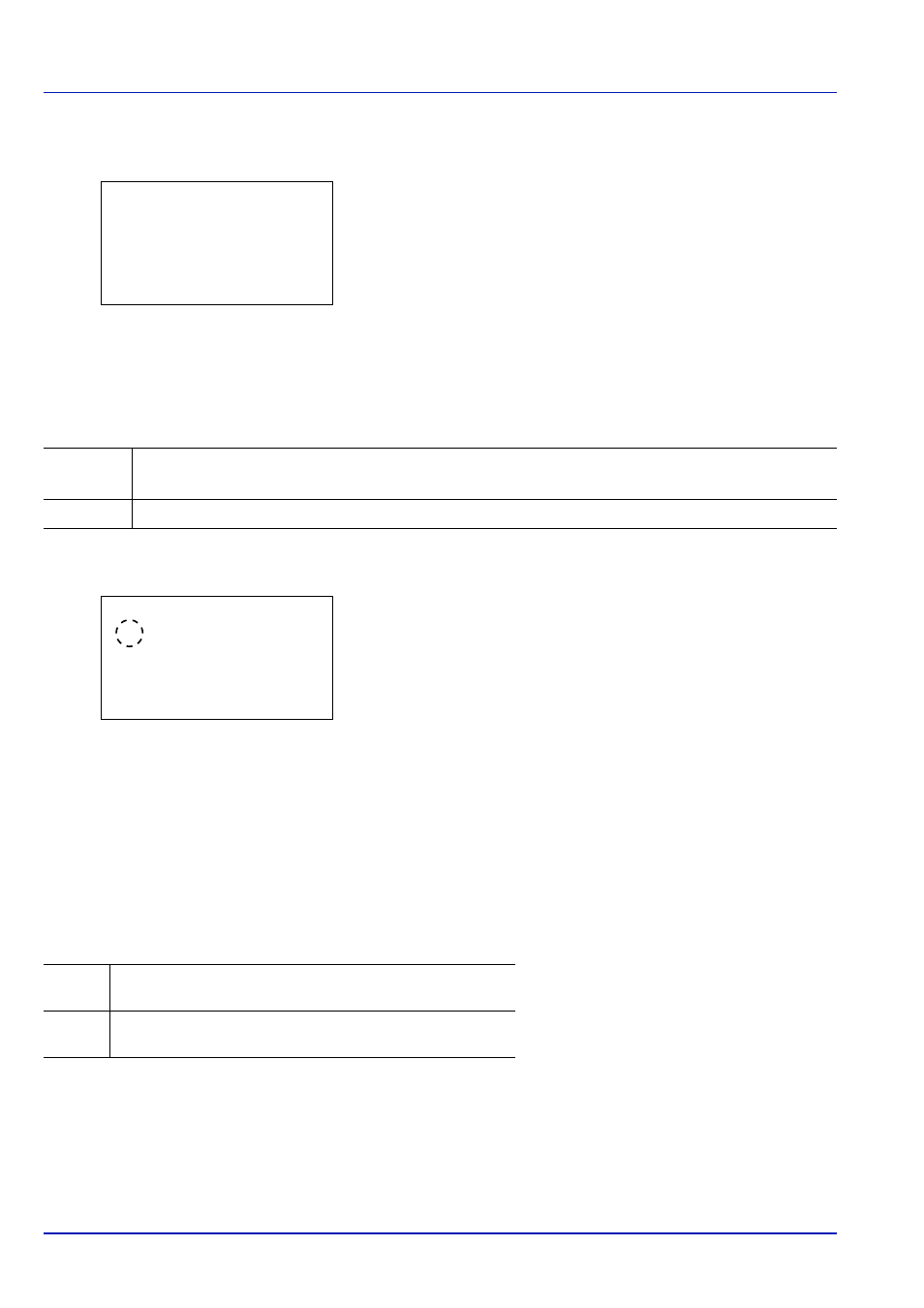
Panneau de commande
6-72
1
Dans le menu Périph. commun, appuyez sur
ou pour
sélectionner Gestion erreurs.
2
Appuyer sur [OK]. Le menu Gestion erreurs s'affiche.
ErreurPapRecVers (Détection d'erreur de l'impression recto-verso)
Si la fonction de détection d'erreur pour l'impression recto-verso a été réglée sur Afficher erreur et que l'on tente
d'imprimer sur un format et un type de papier non disponible pour ce type d'impression, le message d'erreur Recto verso
désactivé
s'affiche et l'impression est interrompue.
1
Dans le menu Gestion erreurs, appuyer sur
ou pour
sélectionner ErreurPapRecVers.
2
Appuyer sur [OK]. L'écran ErreurPapRecVers s'affiche.
3
Appuyer sur
ou pour sélectionner le réglage de gestion des
erreurs de papier recto-verso.
4
Appuyer sur [OK]. La gestion des erreurs de papier recto-verso est
définie et le menu Gestion erreurs s'affiche à nouveau.
Erreur finition (Paramètre lorsqu'une erreur de finition se produit)
Sélectionner le paramètre lorsque la finition (agrafage, perforation, tri ou rotation image auto) n'est pas possible pour le
format ou le type de papier sélectionné.
Gestion erreurs:
a
b
********************-
2 Erreur finition
3 Err. agrafe vide
[ Quitter ]
1 ErreurPapRecVers
Afficher
erreur
• Pour imprimer sur une seule face du papier lorsque ce message est affiché, appuyer sur [OK].
• Appuyer sur [Annuler] pour annuler l'impression.
Recto
• Pour imprimer sur une face du papier.
ErreurPapRecVers: a
b
********************-
2 Afficher erreur
1
*Recto
Afficher
erreur
• Un message d'erreur est affiché et l'impression est
interrompue.
Ignorer
• Aucun message n'est affiché et l'impression continue sans
finition.